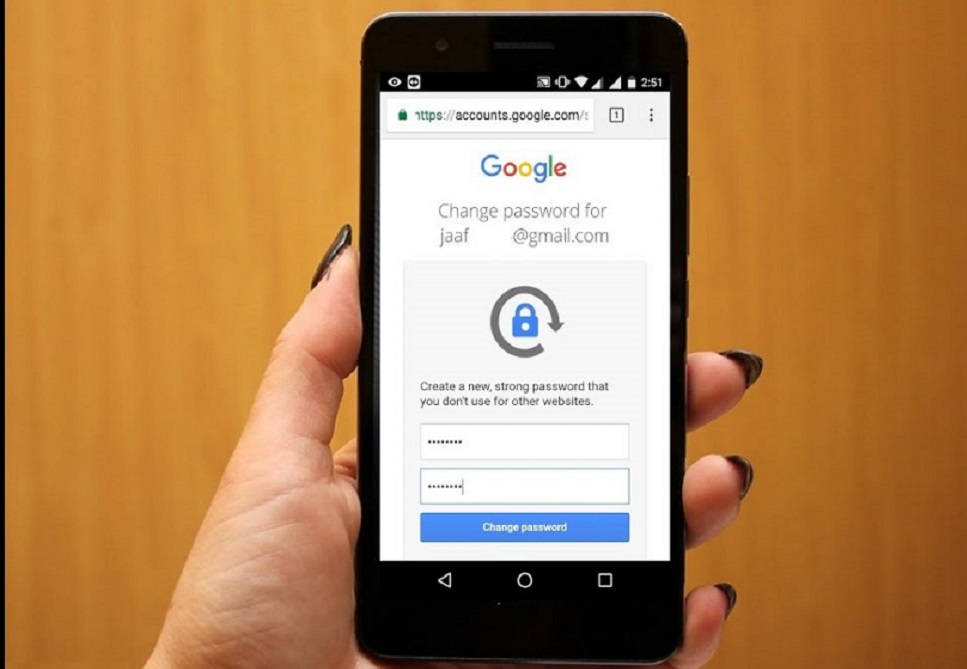چنانچه برای تغییر رمز جیمیل در گوشی های اندروید با مشکل مواجه شده اید و به دنبال راه حلی برای آن هستید این مطلب را دنبال کنید. در این نوشته از سایت مینویسم آموزش تغییر رمز جیمیل در گوشی اندروید به ساده ترین شکل ممکن به همراه تصویر آماده شده و نحوه تغییر رمز جیمیل در گوشی اندروید را به بصورت مرحله ای با استفاده از عکس برای شما توضیح داده ایم.
تغییر رمز جیمیل، روش خوبی برای جلوگیری از هک شدن جیمیل است، برای تغییر رمز جیمیل بهتر رمز خود را به چیزی تغییر دهید که براحتی قابل حدس نباشد.
در صورتی که گوشی اندروید دارید و از جیمیل gmail استفاده می کنید و حالا قصد دارید که رمز عبور خود را تغییر دهید، با ما همراه باشید.
مراحل تغییر رمز جیمیل Gmail در گوشی اندروید Android
- در اولین مرحله از آموزش تغییر رمز جیمیل در گوشی اندورید، ابتدا برنامه Gmail را در Android خود باز کنید.
در صفحه اصلی Android خود ، روی نماد Gmail ضربه بزنید تا برنامه را اجرا کنید. Gmail در اکثر گوشی های Android توسط Google از قبل نصب شده است. اگر به دلایلی برنامه جیمیل gmail در گوشی اندروید Android شما نصب نبود، می توانید برنامه را به صورت رایگان از Google Play دانلود کنید.
آموزش تغییر رمز جیمیل در گوشی اندروید
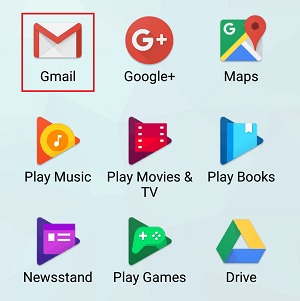
2. در این قسمت از آموزش تغییر رمز جیمیل در اندروید، برای دسترسی به منوی اصلی ، روی نماد منو ضربه بزنید.
در گوشه بالا سمت چپ ، روی دکمه منو ضربه بزنید تا پانل جانبی با لیست موارد منو باز شود.
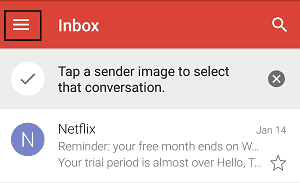
3. روی گزینه تنظیمات کلیک کنید.
به قسمت پایین منو بروید تا گزینه ‘تنظیمات’ را در لیست پیدا کنید. برای دسترسی به موارد برگزیده حساب Gmail ، به تنظیمات ضربه بزنید.
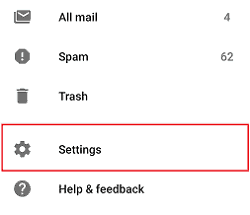
4. حالا روی حساب Gmail خود کلیک کنید.
برای رسیدن به تنظیمات ، آدرس Gmail خود را انتخاب کنید.
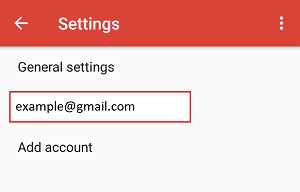
5. گزینه حساب من یا my account را انتخاب کنید.
در بالای صفحه ، روی «حساب من» ضربه بزنید تا بتوانید تنظیمات حساب Gmail خود را مدیریت کنید.
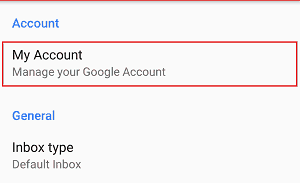
6. در ششمین مرحله از روند تغییر رمز جیمیل در اندروید، روی گزینه ورود به سیستم و امنیت یا sign-in & security ضربه بزنید تا رمز عبور خود را مدیریت کنید.
آموزش نحوه تغییر رمز جیمیل در گوشی اندروید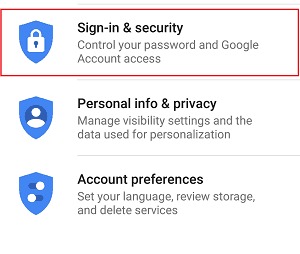
7. اکنون به صفحه تنظیمات گذرواژه بروید.
برای تغییر گذرواژه یا رمز جیمیل Gmail ، گزینه password را انتخاب کنید.

8- حالا رمز جدید جیمیل خود را وارد کنید.
بعد از تغییر رمز جیمیل در گوشی های اندروید، برای ثبت رمز جدید جیمیل، باید دلایل تغییر رمز جیمیل را وارد کنید. اکنون می توانید رمز جدید جیمیل خود را برای حساب Gmail خود وارد کنید. سپس بر روی گزینه Next ضربه بزنید.

در صورتی که رمز فعلی خود را فراموش کرده اید، لازم است به جای عوض کردن مجدد آن، تنظیم مجدد کنید. این روند به دلایل امنیتی شامل چند مرحله دیگر می باشد.
9. در آخرین مرحله از تغییر رمز جیمیل در گوشی اندروید، رمز عبور جدید جیمیل Gmail خود را وارد و تأیید کنید.
حالا می توانید هر آنچه را که دوست دارید به عنوان رمز جدید جیمیل خود انتخاب کنید.رمز عبور جیمیل شما باید حداقل 8 کاراکتر داشته باشد. رمز را در کادر متن بالا وارد کنید و دوباره همان کاراکترها را در کادر متن پایین تایپ کنید تا تأیید شود. وقتی کارتان تمام شد ، روی دکمه تغییر گذرواژه ضربه بزنید.
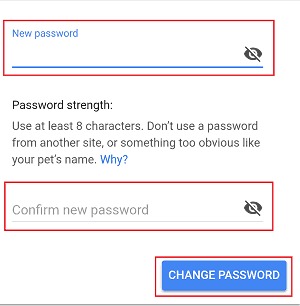
در این مطلب به شما نشان داده ایم که چگونه می توان رمز ورود جیمیل Gmail را در گوشی Android تغییر داد. امیدواریم برای شما سودمند واقع شده باشد.